Записываем звук с микрофона
Записываем звук с микрофона
Электронная музыка, написанная талантливым человеком, интересна сама по себе и далеко не всегда нуждается в каком-либо дополнительном "оживлении". Вместе с тем замечательные результаты можно получить, сочетая синтезированные звуки со звуками реальных акустических инструментов. К тому же заметную часть музыкального творчества составляют песни. Да и видеофильм, разумеется, должен в обязательном порядке содержать не только изображение, но и звук. В этих случаях без микрофона, конечно, не обойтись.
Включить режим записи в Adobe Audition не составляет труда: достаточно нажать кнопку 
Вот обо всем этом и пойдет речь в этой главе.
Измеритель уровня сигнала. Уровень сигнала довольно велик, но не превышает 0 дБ
Измеритель уровня сигнала. Уровень сигнала довольно велик, но не превышает 0 дБ

Понятие уровня сигнала подробно разъяснено в книге [12], здесь же ограничимся лишь кратким определением. Уровень аудиосигнала характеризует сигнал в определенный момент и представляет собой выраженное в децибелах выпрямленное и усредненное на заданном предшествующем промежутке времени напряжение аудиосигнала, отнесенное к некоторой условной величине. С уровнем сигнала непосредственно связана его громкость.
Сделайте двойной щелчок на шкале или выберите команду Options > Monitor Record Level главного меню. Линейка "оживет". Если для звуковых данных установлен стереофонический формат, на ней будут индицироваться уровни сигналов левого и правого звуковых каналов. Две ярких полоски будут удлиняться или сокращаться в соответствии с изменением значений уровней сигналов в правом и левом каналах. Чтобы вы смогли уследить за пиковыми значениями уровней, индикаторы на короткое время запоминают их. Если формат звуковых данных монофонический, то вместо двух трепещущих полосок вы будете наблюдать только одну.
По сути, то, что вы сейчас проделали, сделав двойной щелчок на индикаторах уровня записи, — это "холостой" запуск аналого-цифрового преобразователя (АЦП), при котором не происходит накопление звуковых отсчетов в памяти компьютера, а просто отображается текущий уровень сигнала.
Ваша главная задача состоит в том, чтобы уровень записи не доходил до 0 дБ, но в то же время не был малым (рис. 3.12).
Правее отметки 0 друг над другом расположены два квадратика — индикаторы перегрузки (клиппирования сигнала) левого и правого каналов. Они загораются, если амплитуда сигнала достигает максимально допустимой величины или превышает ее. Уровень 0 дБ соответствует максимальному допустимому значению цифрового отсчета звукового сигнала. Если эта величина будет превышена записываемым сигналом, то произойдет переполнение разрядной сетки АЦП. На слух этот факт воспринимается как очень заметное искажение сигнала, особенно если переполнение разрядной сетки будет происходить часто или в течение большого интервала времени. Поэтому не случайно индикаторы перегрузки сигнализируют о ней тревожным красным цветом. Успех сеанса записи в опасности!
Если источник звука позволяет повторять записываемую фонограмму (например, вы выполняете запись с компакт-диска), то лучше будет, если вы предварительно прослушаете всю фонограмму. Причем всякий раз после срабатывания индикаторов перегрузки следует выполнить следующие действия.
Остановить воспроизведение. Регулировкой на микшере звуковой карты (с помощью виртуального микшера) немного уменьшить уровень сигнала. Сбросить индикатор перегрузки (щелчками на нем погасить виртуальные светодиоды). "Отмотать" фонограмму назад (установить маркер перед тем местом волновой формы, в котором наблюдалась перегрузка). Вновь проконтролировать подозрительное место фонограммы.При записи с микрофона предугадать в точности закономерность изменения громкости записываемого звука невозможно. Но все же следует сделать пробу, отрепетировать то, что вам предстоит записывать (речь, вокал или игру на музыкальном инструменте). При этом можно в небольших пределах изменять расстояние от источника звука до микрофона и их взаимное расположение, а также громкость, с которой извлекается звук. Попутно не плохо было бы так сориентировать микрофон, чтобы в него не проникал звук от источника шума (если таковой имеется в помещении, где происходит запись).
Подобрав с помощью микшера нужный уровень, не забудьте прекратить холостую работу АЦП: снова сделайте двойной щелчок на индикаторах уровня или нажмите кнопку 
Чтобы завершить тему измерителя уровня, рассмотрим команды контекстного меню, открываемого щелчком правой кнопки мыши на его поле:
Monitor Record Level — включение измерителя уровня (дублируется двойным щелчком левой кнопкой мыши на измерителе); Show on Play and Record — отображение уровня как в режиме записи, таки в режиме воспроизведения; Clear Clip Indicators — сброс индикаторов клиппирования в исходное состояние (дублируется щелчком на индикаторах клиппирования); Adjust for DC — корректировка измеряемого уровня сигнала с учетом наличия постоянной составляющей; Show Valleys — включение отображения текущих минимальных значений уровня сигнала; 120 dB Range24 dB Range — выбор диапазона измеряемых значений уровня; Dynamic Peaks — включение режима динамического отображения максимальных значений уровня сигнала (черточки, обозначающие максимальное значение уровня сигнала, будут менять свое положение через небольшой интервал времени); Static Peaks — включение режима статического отображения максимальных значений уровня сигнала (черточки, обозначающие максимальное значение уровня сигнала, будут менять свое положение только в том случае, если зафиксированное первым пиковое значение уровня в дальнейшем будет превышено, иными словами, по окончании воспроизведения или записи на измерителе уровня останется отмеченным наибольшее завесь сеанс значение уровня).Панель Level Meters, как и некоторые другие панели главного окна, можно перемещать с помощью мыши. Возможно, вам покажется более удобной работа с измерителем уровня, когда панель Level Meters размещена вертикально и пристыкована к правому краю главного окна, как показано на рис. 3.13.

Измеритель уровня размещен вертикально
Кабель для подключения микрофона...
Кабель для подключения микрофона с симметричным выходом к микрофонному входу звуковой карты
Примечание
Обращаем ваше внимание на то, что для подключения динамического микрофона к гнезду, у которого на контакте Ring имеется постоянное напряжение питания электретного микрофона, миниатюрный штыревой разъем типа mono jack plug непригоден. Его вообще нельзя вставлять в подобное гнездо, т. к. это вызовет замыкание расположенного на звуковой карте источника питания электретного микрофона!
Выберите вариант, подходящий для вас, и подключите микрофон к звуковой карте.
Затем убедитесь в том, что на вкладке Wave In диалогового окна Device Properties выбрано необходимое устройство ввода цифрового звука (см. разд. 1.2.2, рис. 1.7).
есть несколько вариантов подключения микрофона
Конденсаторный микрофон Gembird EMIC-111

Итак, есть несколько вариантов подключения микрофона к звуковой карте.
Динамический микрофон подключается либо непосредственно к микрофонному входу звуковой карты, либо к микрофонному входу микшера, выход которого в свою очередь подключается к линейному входу звуковой карты. Второй вариант предпочтительнее, т. к. позволяет получить меньший уровень шумов. Конденсаторный микрофон подключается к микрофонному входу микшера(или микрофонного усилителя), в котором имеется источник фантомного питания. Выход микшера или микрофонного усилителя подключается к линейному входу звуковой карты. Примечание
Обращаем ваше внимание на необходимость соблюдать осторожность при использовании динамических микрофонов совместно с микшером (или микрофонным усилителем), имеющим источник фантомного питания, необходимый для работы конденсаторных микрофонов. Следите, чтобы источник фантомного питания был выключен! Иначе при определенных условиях динамический микрофон может выйти из строя.
Для борьбы с помехами от электромагнитных излучений при соединении микрофона с микшером, как правило, применяется симметричная коммутация. Сигнал от источника (микрофона) к приемнику (микшеру) передается не через одножильный экранированный кабель, а через экранированную витую пару проводов. По одному проводу сигнал передается без изменений. Этот сигнал, как и провод, называют "горячим", "плюсовым" или hot (+ve). По другому проводу идет тот же сигнал, только в противофазе. Этот сигнал, как и провод, называют "холодным", "минусовым" или cold (—ve). Провода (даже экранированные), хотим мы того или нет, играют роль антенны — воспринимают помехи. Получается, что оба сигнала приходят на симметричный вход микшера с помехами. Но на входе микшера производится вычитание второго сигнала из первого, при этом полезные сигналы складываются, а помеховые — вычитаются, практически компенсируя сами себя.
Итак, микрофон подключается к микшеру посредством кабеля, который содержит два сигнальных проводника, помещенных в экранирующую оплетку. Оплетка в свою очередь покрыта изолирующей защитной оболочкой. Кабель с двух сторон снабжен разъемами. Разъемы делятся на гнезда ("female", по-русски их часто называют "мама") и штекеры ("male", а по-русски — "папа").
С той стороны кабеля, которая соединяется с микрофоном, в любом случае должна быть подпаяна гнездовая часть разъема типа XLR (рис. 3.2).
Контролируем время записи
Контролируем время записи
Время записи можно контролировать, глядя на табло, по умолчанию расположенное в середине нижней части главного окна программы. Эту панель также можно отделить от других и переместить в любое место экрана монитора. Возможный вид панели Time приведен на рис. 3.14. В процессе записи числа на табло меняются.
Мультимедийная звуковая карта
Мультимедийная звуковая карта

Диаметр штекеров этих разъемов составляет 3,5 мм (рис. 3.9). Иногда такой разъем называют "мини-джек". Названия контактов и их распайка соответствуют правилам для разъемов диаметром 6,3 мм. Мини-джеки неудобны и непрочны.
Нумерация и назначение контактов...
Нумерация и назначение контактов разъемов типа XLR
Контакт 1 предназначен для соединения с общим проводником (экранирующей оплеткой кабеля), контакт 2 — с "плюсовым", а контакт 3 — с "минусовым" проводниками. Кроме того, есть не показанный на рисунке контакт 0— корпус разъема, иногда его соединяют с контактом 1. После припайки кабеля соответствующие контакты двух половинок разъема должны оказаться соединенными: контакт 1 штекерной части должен соединяться проводником кабеля с контактом 1 гнездовой части разъема XLR, контакт 2 — с контактом 2, контакт 3 — с контактом 3.
Если при распайке кабеля перепутать местами контакты 2 и 3, то сигнал, поступающий с микрофона в микшер, окажется инвертированным. При записи с единственного микрофона это не так уж и страшно, но если звук одного и того же источника вы одновременно снимаете двумя микрофонами, то при инвертировании одного из сигналов будет происходить их противофазное сложение. В худшем случае звука вообще не будет, а в лучшем —- его тембр окажется заметно обедненным.
Кабель для подключения микрофона к микшеру не обязательно изготавливать вручную. Его можно приобрести. В Интернете вы найдете множество ссылок на сайты фирм, торгующих всевозможными аудиокабелями.
При несимметричной коммутации сигнал от микрофона поступает на вход звуковой карты через одножильный экранированный кабель, а на линейный стереофонический вход — через двухжильный экранированный кабель. Такое техническое решение отличается от симметричной коммутации простотой и меньшей стоимостью, но не обеспечивает должного подавления помех от электромагнитных излучений.
Теперь настала очередь познакомиться с разъемами mono jack plug и stereo jack plug. По-русски такой разъем именуется словом "джек", это название уже устоялось, хотя порождено оно неточным переводом с английского языка ("jack" — гнездо). Изначально оно имеет смысл "панельный разъем" (кабельный разъем при этом называется plug). По количеству контактов такие разъемы можно разделить на двухконтактные (рис. 3.5, а) и трехконтактные (рис. 3.5, б). Первые (их часто называют моно- или несимметричными Джеками) предназначены для несимметричной передачи сигнала, а вторые (часто называемые стерео- или симметричными Джеками) можно применять как для несимметричной, так и для симметричной или двухканальной передачи сигнала. Контакты разъема (гнездовой и штекерной частей), в свою очередь, имеют определенные названия, и по первым буквам этих названий трехконтактные джеки называют также TRS-джеками.
Переход от симметричной схемы...
Переход от симметричной схемы к несимметричной
Примечание
Если симметричный выход источника сигнала — бестрансформаторный, то для перехода от симметричной схемы к несимметричной необходимо приобрести кабельный переходник с трансформаторной развязкой!
И еще один подводный камень может ожидать владельцев некоторых мультимедийных звуковых карт. Микрофонный вход звуковой карты рассчитан на подключение монофонического микрофона, тем не менее, гнездо разъема, в которое вставляется мини-джек, имеет три контакта. Контакт Sleeve соединяется с общим проводником, контакт Tip предназначен для получения сигнала с микрофона — как обычно. А вот на контакт Ring со стороны звуковой карты подается постоянное напряжение, предназначенное для питания мультимедийного электретного микрофона, которым иногда комплектуются звуковые карты. При подключении динамического микрофона во избежание неприятных последствий контакт Ring не должен иметь соединения ни с одним проводником микрофонного кабеля. Иными словами, для динамических микрофонов с симметричным выходом, подключаемых непосредственно к микрофонному входу звуковой карты, схема распайки кабеля должна быть такой, как показано на рис. 3.11.
Полупрофессиональная звуковая карта
Полупрофессиональная звуковая карта

Для соединения выхода микшера с линейным входом такой звуковой карты потребуется стерео кабель с парой разъемов jack plug на одном конце и парой разъемов RCA — на другом (рис. 3.7).
Разъем jack mono plug
Рис. 3.5 а. Разъем jack mono plug

Разъем jack stereo plug
Рис. 3.5 б. Разъем jack stereo plug

Двухконтактный разъем отличается от трехконтактного отсутствием контакта Ring. При использовании двухконтактного разъема контакт Sleeve соединяется с общим или земляным проводником, например экранирующей оплеткой кабеля, а контакт Tip — с сигнальным проводником.
Трехконтактный разъем при использовании для симметричной коммутации распаивается следующим образом. Контакт Sleeve соединяется с общим проводником. Контакт Tip предназначен для передачи сигнала в фазе. В этом случае он называется "hot", "плюс", "фаза", "фаза плюс" или "горячий". Контакт Ring предназначен для передачи сигнала в противофазе. Его называют "cold", "минус", "противофаза", "фаза минус" или "холодный".
При двухканальной передаче контакт Sleeve используется для соединения с общим проводником, а контакты Tip и Ring — для сигнальных проводников первого и второго каналов соответственно. При стереофонической передаче контакт Sleeve — общий, контакт Tip передает сигнал левого канала, а контакт Ring — правого.
В профессиональной аппаратуре используются удобные, прочные и надежные штекеры диаметром 6,3 мм. Скорее всего, гнезда именно таких разъемов в вашем микшере служат в качестве выходных (main out), посредством которых с выхода микшера снимаются отдельно сигналы левого и правого стереоканалов.
Если в вашем распоряжении имеется профессиональная или полупрофессиональная звуковая карта, то, вероятнее всего, у нее есть линейный стерео вход: два разъема типа RCA, на которые по отдельности подаются сигналы левого и правого стереоканалов (рис. 3.6).
Разъем RCA
Разъем RCA

А вот если вы работаете с мультимедийной звуковой картой (рис. 3.8), хочешь не хочешь, придется иметь дело с миниатюрным вариантом разъемов jack mono plug и jack stereo plug.
Создаем новый проект
Создаем новый проект
Перед тем как приступить к записи звука с микрофона, вы должны сообщить программе о своем намерении, иными словами, необходимо создать новый проект. Для создания нового проекта, в который будет в дальнейшем записана новая волновая форма, предназначена команда File > New. Если до выполнения команды была доступна для редактирования другая волновая форма, она не потеряется. В программе эта волновая форма будет существовать, располагаясь на другой странице, перейти на которую можно посредством меню Window.
Команда File > New открывает диалоговое окно New Waveform — точную копию окна Open File(s) As, с которым вы познакомились в разд. 2.2.1 (см. рис. 2.3).
В списке Sample Rate выберите частоту дискретизации (сэмплирования). Лучше всего выбрать максимальную частоту из поддерживаемых вашей звуковой картой. Если компьютер недостаточно производительный, то придется отказаться от большого значения частоты дискретизации. Но в любом случае выбирать ее меньше 44,1 кГц не имеет смысла — качество записи будет низким.
В группе Channels выберите режим: моно (Mono) или стерео (Stereo). При записи с монофонического микрофона есть смысл выбрать Mono. Выбор режима Stereo в этом случае приведет лишь к удвоению объема памяти, необходимой для хранения файла. Стереофонические свойства записанному звуку вы сможете придать позже, когда будете обрабатывать его эффектами.
В группе Resolution выберите разрешающую способность. Выбирать 8-битное (8-bit) представление сигнала нет никакого смысла, т. к. качество звучания записанного сигнала в этом случае не выдержит никакой критики. Реально выбирать нужно между 16-битным (16-bit) и 32-битным с плавающей точкой (32-bit (float)) представлениями сигнала. Если для вас экономия дисковой памяти не является первоочередной задачей, то лучше выбрать 32-bit (float). Это позволит в дальнейшем многократно обрабатывать звуковые данные различными эффектами, не опасаясь, что накапливающаяся погрешность обработки станет заметой на слух.
Если выбрать команду File > New перед записью и задать формат будущей волновой формы, то при нажатии в главном окне кнопки 
Табло контроля текущего времени
Табло контроля текущего времени

В нашем примере числа 0:17.690 на рисунке означают, что с момента начала записи прошло 0 минут, 17 секунд и 690 миллисекунд. В данном случае время отображается в десятичном формате.
Вы можете выбрать другой формат отображения времени в подменю команды View > Display Time Format.
Устанавливаем уровень записи
Устанавливаем уровень записи
Прежде чем нажать кнопку
Вариант штекерных частей разъема "мини-джек" моно
Рис. 3.9 а. Вариант штекерных частей разъема "мини-джек" моно

Вариант штекерных частей разъема "мини-джек" стерео
Рис. 3.9 б. Вариант штекерных частей разъема "мини-джек" стерео
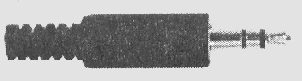
В микрофонных и линейных входах мультимедийных звуковых карт, как правило, используется несимметричная коммутация. Поэтому в случае непосредственного подключения динамического микрофона к микрофонному входу звуковой карты возникает проблема перехода от симметричного выхода к несимметричному входу. Если у источника сигнала есть трансформаторный выход, то можно воспользоваться простым кабельным переходником, схема которого представлена на рис. 3.10.
Включаем режим записи
Включаем режим записи
Теперь нужно выбрать один из двух возможных режимов записи. Для этого щелкните правой кнопкой мыши на кнопке 
Если вы выберете вариант Instant Record, то запись будет начинаться в момент нажатия кнопки 
Выбор Timed Record позволяет запрограммировать время начала и продолжительность сеанса записи. О том, как это сделать, вы можете при необходимости прочитать в [10, разд. 2.2].
Выберите вариант Instant Record. Наконец-то можно смело нажимать кнопку 
Но если вы пропустили операцию создания проекта (не выбрали предварительно команду File > New), то возможен и другой вариант: откроется диалоговое окно New Waveform. Тем самым программа предложит вам определиться с форматом, в котором будет вестись запись. Можно считать и так: пока вы не задали в этом диалоговом окне необходимые значения параметров и не закрыли его, волновая форма не существует. И только после закрытия окна New Waveform можно говорить о том, что она появилась. Правда, пока сеанс записи еще не начат, существующая волновая форма не содержит ни одного отсчета.
Сразу после того, как вы нажмете кнопку ОК или клавишу <Enter>, окно New Waveform закроется и начнется запись.
Внешний вид гнездовой части разъема...
Внешний вид гнездовой части разъема типа XLR для подключения кабеля к микрофону
Если вы подключаете микрофон к микшеру, то ко второй стороне кабеля должна быть подпаяна штекерная часть разъема типа XLR (рис. 3.3).
Внешний вид штекерной части разъема...
Внешний вид штекерной части разъема типа XLR для подключения микрофонного кабеля к микшеру
Разъемы типа XLR могут содержать различное число контактов. На рис. 3.4 представлено схематическое изображение и приведена нумерация контактов трехконтактных разъемов, которые обычно и используются в микрофонных кабелях.
Выбираем и подключаем микрофон
Выбираем и подключаем микрофон
Существует несколько различных типов микрофонов, отличающихся конструкцией и принципом преобразования звуковых колебаний в электрические. Остановимся только на микрофонах электродинамических и электростатических, т. к. микрофоны других типов не обеспечивают необходимое качество. Электродинамические микрофоны бывают катушечными и ленточными. К электростатическим микрофонам относятся конденсаторные и их особая разновидность — электретные микрофоны.
Принцип действия электродинамического микрофона заключается в том, что колебания звукового давления вынуждают двигаться диафрагму и связанную с ней катушку индуктивности (в катушечных микрофонах) или ленту (в ленточных). Движение этих элементов в поле постоянного магнита приводит к возникновению на концах катушки или ленты электродвижущей силы, изменение которой и несет в себе информацию.
Конденсаторному микрофону необходим внешний источник питания. Жестко натянутая мембрана под действием изменяющегося звукового давления совершает колебательные движения относительно неподвижного электрода. Эти два элемента составляют конденсатор, являясь его обкладками. При колебаниях мембраны емкость конденсатора изменяется. В электрической цепи появляется переменный ток, пропорциональный звуковому давлению. Электретные микрофоны по принципу действия являются теми же конденсаторными, однако напряжение на обкладках конденсатора обеспечивается не внешним источником, а электрическим зарядом мембраны или неподвижного электрода. Материал этих элементов обладает электретным свойством — способностью сохранять заряд длительное время.
К основным характеристикам и параметрам микрофонов, определяющим их качество, относятся следующие.
Чувствительность — микрофон должен улавливать слабые звуки, не маскируя их собственными шумами. Как правило, предпочтение следует отдавать микрофонам с высокой чувствительностью, а лучшие образцы микрофонов снабжены переключателем чувствительности. Динамический диапазон — микрофон должен "слышать" тихие звуки и не перегружаться от громких. Частотная характеристика. Если заранее неизвестны частотные характеристики источника звука, т. е. вы, например, не знаете, какой голос у исполнителя — бас или сопрано, то предпочтительнее микрофон с равномерной частотной характеристикой, одинаково хорошо воспринимающий звуковые колебания всех частот. Но для записи голоса конкретного человека или звука определенного музыкального инструмента лучше использовать микрофон, подчеркивающий те характерные составляющие, которые определяют красоту звучания. Уровень собственных шумов микрофона. Чем он меньше, тем лучше. Характеристика направленности (зависимость чувствительности микрофона от направления на источник звука). По виду характеристики направленности микрофоны делят на три основных типа: ненаправленные (характеристика направленности — окружность, микрофоны хороши для записи группы певцов или инструментов); двусторонне направленные (характеристика направленности — восьмерка, применяются при записи диалога или дуэта); односторонне направленные (кардиоидные и суперкардиоидные) —характеристика направленности напоминает сердечко; используются в сложных акустических условиях; звуки, приходящие со всех направлений, кроме одного основного, такими микрофонами почти не воспринимаются.Лучшие микрофоны снабжены переключателем характеристики направленности, поэтому их можно применять в любых условиях.
Микрофон — не тот элемент звуковой студии, на котором следует экономить. Ведь от него в первую очередь зависит качество записанного звука, а значит, и ваш успех. Поэтому к приобретению микрофона нужно отнестись очень серьезно.
Занимаясь оснащением студии и выбирая между динамическими и конденсаторными микрофонами, многие звукорежиссеры отдают предпочтение последним. Высокая чувствительность, широкий частотный и динамический диапазоны, способность воспринимать малейшие оттенки голоса — для студии это плюсы. Минус один: "среднестатистический" конденсаторный микрофон дороже своего динамического собрата.
У любых конденсаторных микрофонов наряду с неоспоримыми достоинствами есть и несколько недостатков. Во-первых, они тяжелее по сравнению с динамическими переносят неблагоприятные погодные условия. Во-вторых, требуют наличия внешнего источника питания. Поэтому непосредственно к звуковой карте подключить конденсаторный микрофон если и не невозможно, то, во всяком случае, трудно. При работе с конденсаторным микрофоном обязательно потребуется специальное согласующее устройство, совмещенное с источником питания. Эти элементы имеются и в составе микшера.
Для снижения влияния различных акустических помех микрофон следует закрепить на стойке или подставке, снабженной специальной амортизирующей подвеской (рис. 3.1).
Записали... Что дальше?
Записали... Что дальше?
Мы рассказали о том, как записать звуковые данные в режиме Instant Record. В нем запись начинается непосредственно после того, как вы нажмете кнопку 
Итак, нажав кнопку 
Если вы решили временно прервать запись, нажмите кнопку 

Теперь все позади? Как бы не так! Главная работа еще только начинается. Ее объем и содержание зависят от характера конечного продукта, который вы решили создать. Возможностей Adobe Audition достаточно для того, чтобы выполнить реставрацию старой записи, хранящейся на магнитной ленте или на виниловом диске, "с нуля" записать музыкальную композицию или песню, создать звуковой рекламный ролик, джингл. Кроме того, используя Adobe Audition совместно с программами Adobe Premiere Pro и Adobe After Effects, можно обработать саунд-трек для цифрового видео. Книга в определенной степени знакомит вас с этими применениями Adobe Audition, однако основное внимание в ней уделено последовательному описанию работы над проектом, конечная цель которого — создание видеоролика.
Роль звука в видеоролике может быть двоякой.
"В кадре" — в виде речи, музыки, вокала, синхронных с изображением. "За кадром" — в виде несинхронного музыкального, речевого или шумового сопровождения видеоряда.Если вы намерены обрабатывать звук, который должен быть синхронизирован с изображением, то план действий в самом общем виде выглядит так:
Записать звук одновременно с изображением посредством видеокамеры. Выделить звук в отдельный трек из цифрового потока, включающего в. себя видео- и аудиоданные. Обработать звуковой трек (подавить шум, отфильтровать, преобразовать динамический диапазон, наложить эффекты, смикшировать с другими звуковыми треками и т. д.) так, чтобы не нарушить его синхронность с изображением (в частности, нельзя перемещать, сокращать или удлинять существующие фрагменты записи звука отдельно от видео). Экспортировать обработанный звуковой трек в цифровой видео файл.Реализация перечисленных операций связана с работой в мультитрековом режиме Adobe Audition (см. гл. 10 и 11).
С несинхронным звуковым сопровождением дело обстоит и проще, и сложнее. Такой звук можно записать независимо от видео (как в режиме редактирования волновых форм, так и в мультитрековом режиме). Затем можно как угодно обработать его (в частности, вырезать фрагменты, содержащие какие-либо погрешности). Все необходимые операции выполняются в режиме редактирования волновых форм. Однако, в конечном счете, для монтажа и сведения саунд-трека, а также для его относительно грубой синхронизации с изображением необходимо перейти в мультитрековый режим.
В следующих главах мы продемонстрируем вам основные приемы анализа и обработки звуковых данных, записанных с микрофона и предназначенных для того, чтобы стать составной частью несинхронного звукового сопровождения небольшого видеоклипа. Исходным материалом нам послужит файл EX03_01.WAV из папки EXAMPLES на диске, сопровождающем книгу. Это "сырая" запись, специально выполненная в неидеальных для работы с микрофоном условиях. В ней воссозданы и сохранены некоторые типичные погрешности, проявления ошибок, которые и предстоит устранить или хотя бы замаскировать в процессе дальнейшего редактирования. Знакомясь с основными возможностями программы, мы будем применять их к этому исходному файлу, а все промежуточные результаты работы станем сохранять в других файлах (их аналоги есть на диске, сопровождающем книгу). Таким образом, вы сможете не только прочитать о методике выполнения той или иной операции, но и сравнить очередной получившийся файл с нашим.